Présentation
La sauvegarde des données est l'une des tâches les plus cruciales pour un administrateur système chargé de la gestion des serveurs. Vous devez donc connaître les programmes de sauvegarde pour faciliter votre travail. L'un des outils de sauvegarde les plus vitaux est la duplicité. Duplicity est une application de sauvegarde en ligne de commande qui vous permet de sauvegarder des répertoires en créant des versions chiffrées et protégées par mot de passe au format tar des volumes que vous pouvez publier sur un serveur de fichiers distant ou local.
Dans ce tutoriel, nous allons vous apprendre l'installation de la duplicité sur le système Ubuntu 20.04.
Installer Duplicity sur Ubuntu 20.04
Au départ, vous devrez mettre à niveau votre package vers la version la plus récente avant de continuer. Avec les instructions suivantes, vous pouvez mettre à jour les packages :
$ sudo apt-get update -y

Nous avons utilisé le mot-clé "sudo" dans la commande, vous devez donc entrer le mot de passe de l'utilisateur connecté pour continuer. Maintenant, après la mise à jour des packages, vous êtes prêt à installer la duplicité sur votre système. Alors, exécutez la commande ci-dessous dans le terminal.
$ sudo apt install duplicity
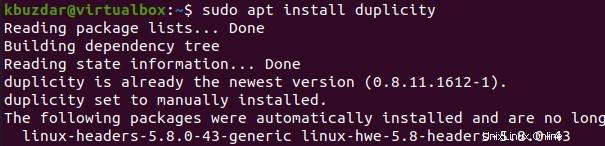
Dès que l'installation est terminée, vous pouvez facilement vérifier sa version en exécutant la commande suivante dans le terminal.
$ duplicity --version

Dans la sortie de cette commande, vous pouvez voir la version de duplicity installée sur votre système.
Configurer l'authentification SSH sans mot de passe
L'étape suivante consiste à créer une clé SSH protégée RSA 2048 bits que vous pouvez utiliser pour vous authentifier en toute sécurité auprès de la machine distante sans avoir à fournir de mot de passe. Pour commencer, utilisez la commande citée suivante pour générer une clé RSA :
$ ssh-keygen -t rsa -m PEM
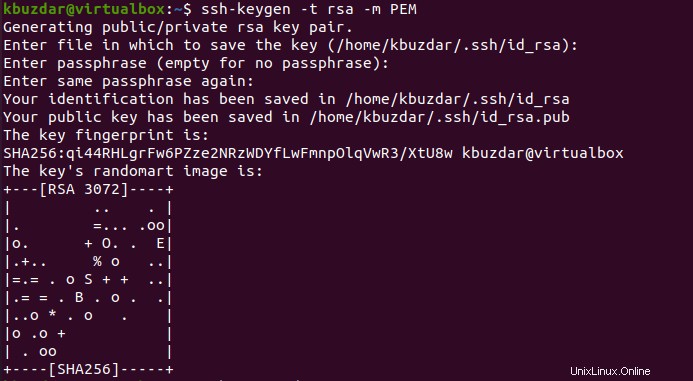
Ensuite, utilisez la commande citée suivante pour copier la clé RSA créée sur un serveur de sauvegarde distant :
$ ssh-copy-id [email protected]

Créer des clés GPG
Ensuite, avant de télécharger les données sur le serveur de sauvegarde distant, vous devrez produire des clés GPG pour les sécuriser. Les clés GPG sont utilisées pour ajouter une couche supplémentaire de protection et de cryptage aux données envoyées entre les serveurs. Sur le serveur Duplicity, exécutez la commande citée suivante pour générer une clé GPG :
$ gpg --gen-key

Si vous avez oublié la trace de votre clé GPG, utilisez la commande citée suivante pour la récupérer :
$ gpg --list-keys
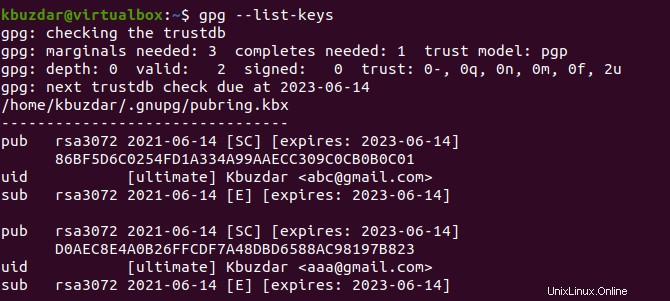
Générer le répertoire de sauvegarde
Après cela, vous devrez créer un répertoire de sauvegarde sur le serveur de sauvegarde. Exécutez la commande citée suivante pour créer un répertoire de sauvegarde :
$ mkdir –p /kbuzdar/duplicity

Lancer l'outil de sauvegarde
La barre de recherche de l'interface de l'application Ubuntu peut être utilisée pour rechercher des sauvegardes de mots clés. Ensuite, dans la liste des résultats de la recherche, sélectionnez l'application Sauvegardes.
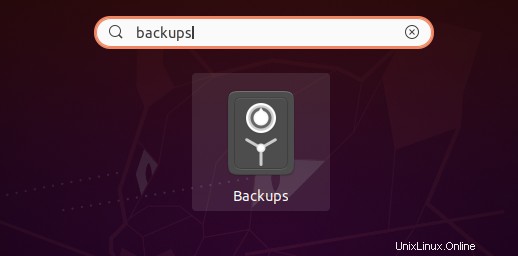
La fenêtre suivante apparaîtra au lancement de l'application. Cela vous permettra de voir l'état actuel de l'application. Cliquez sur le bouton [+], comme illustré dans l'exemple suivant, pour ajouter des fichiers et des répertoires spécifiques à sauvegarder.

Cela fera apparaître une nouvelle fenêtre. Vous pouvez accéder aux dossiers que vous souhaitez sauvegarder à partir de cet écran. Appuyez sur le bouton Ajouter après avoir sélectionné le dossier approprié.
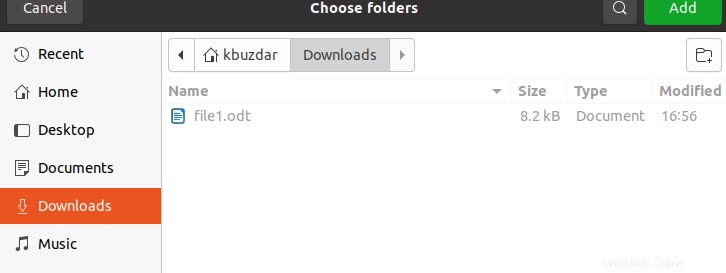
Vous les verrez affichés dans le menu Dossiers à enregistrer une fois que vous les aurez ajoutés.
Éliminer les dossiers qui ne seront pas sauvegardés
Supposons que vous ayez choisi de sauvegarder un répertoire entier, qui comprend certains dossiers que vous ne souhaitez pas sauvegarder car ils contiennent des informations sans importance. Il est possible de les exclure. Dans la barre latérale gauche, sélectionnez les dossiers.
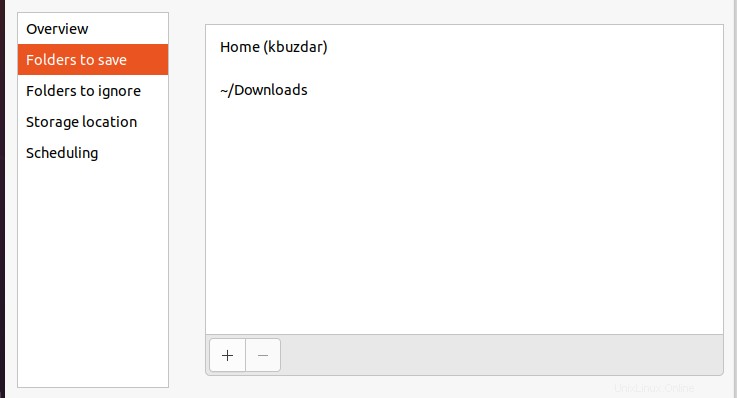
Choisir l'emplacement de sauvegarde
Après avoir soigneusement choisi les données à sauvegarder, cliquez sur Emplacement de stockage pour sélectionner un emplacement de stockage pour la sauvegarde. Sélectionnez l'onglet Emplacement de stockage dans le volet de gauche. Dans le volet de droite, vous verrez une option pour sélectionner un lieu de stockage. Vous pouvez enregistrer dans un dossier local, un serveur réseau ou le service cloud Next. Une fois que vous avez choisi cette option, sélectionnez un dossier à l'emplacement mentionné ci-dessus.
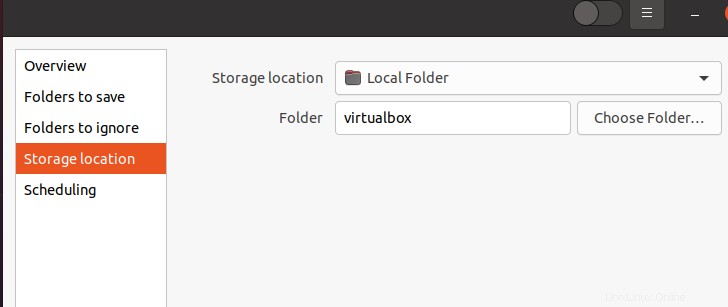
Choisissez l'onglet Vue d'ensemble une fois que vous avez terminé la configuration de la sauvegarde. Sélectionnez ensuite l'option Sauvegarder maintenant pour commencer le processus de sauvegarde.
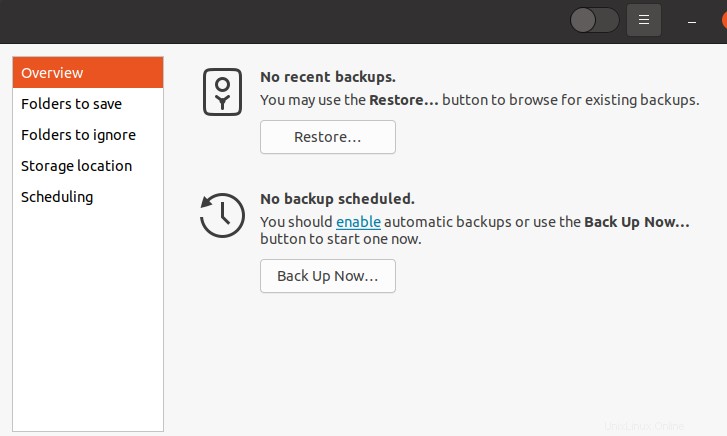
Le cryptage sera demandé sur un écran. Si vous souhaitez protéger vos fichiers par un mot de passe, saisissez un mot de passe, puis appuyez sur "Suivant". Si vous choisissez cette option, le mot de passe sera obligatoire chaque fois que vous tenterez de restaurer vos données. Inversement, si vous sélectionnez Autoriser la restauration sans mot de passe, vous pouvez ignorer cette option.
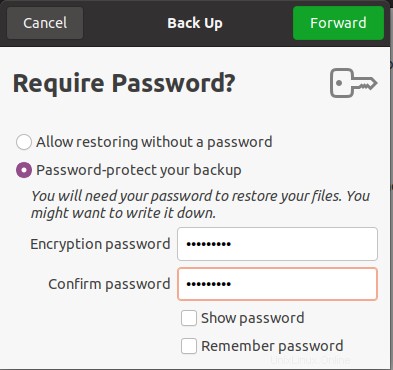
La sauvegarde va maintenant commencer et la jauge de progression vous indiquera à quel point elle a progressé.
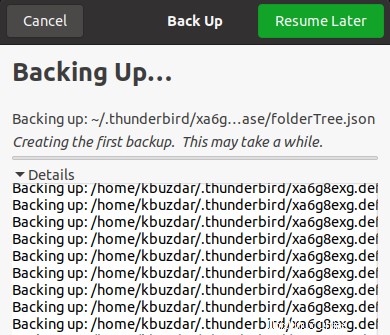
Conclusion
Dans cet article, nous vous avons expliqué le processus pour installer la duplicité sur Ubuntu 20.04 et comment l'utiliser. Maintenant, je pense que vous terminerez facilement l'installation en suivant la méthode décrite ci-dessus.